按键精灵 自动 考勤 签到
按键精灵教程
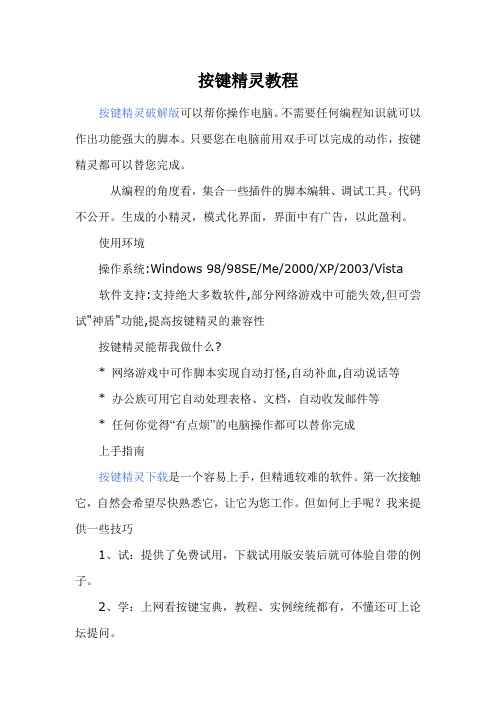
按键精灵教程按键精灵破解版可以帮你操作电脑。
不需要任何编程知识就可以作出功能强大的脚本。
只要您在电脑前用双手可以完成的动作,按键精灵都可以替您完成。
从编程的角度看,集合一些插件的脚本编辑、调试工具。
代码不公开。
生成的小精灵,模式化界面,界面中有广告,以此盈利。
使用环境操作系统:Windows 98/98SE/Me/2000/XP/2003/Vista软件支持:支持绝大多数软件,部分网络游戏中可能失效,但可尝试"神盾"功能,提高按键精灵的兼容性按键精灵能帮我做什么?* 网络游戏中可作脚本实现自动打怪,自动补血,自动说话等* 办公族可用它自动处理表格、文档,自动收发邮件等* 任何你觉得“有点烦”的电脑操作都可以替你完成上手指南按键精灵下载是一个容易上手,但精通较难的软件。
第一次接触它,自然会希望尽快熟悉它,让它为您工作。
但如何上手呢?我来提供一些技巧1、试:提供了免费试用,下载试用版安装后就可体验自带的例子。
2、学:上网看按键宝典,教程、实例统统都有,不懂还可上论坛提问。
3、用:边用边学,作出自己第一个脚本,你就入门啦~4、精:操作电脑的不便,都用脚本来解决,你的脚本也可以越来越聪明!什么是脚本?脚本就是一系列可以反复执行的命令.通过一些判断条件,可以让这些命令具有一定的智能效果.如何制作脚本?初学者可以通过”录制”功能制作简单的脚本,还可通过”脚本编辑器”制作更加智能的脚本.如何使用脚本?使用步骤如下:1. 制作脚本:按照个人需求从网上搜集脚本或者自己制作脚本。
如果您的脚本是从别的地方收集的,请先把脚本文件拷贝到按键精灵文件夹下的script文件夹中,然后再运行按键精灵。
2.选择有效的窗口:建议您选择“对所有窗口有效”。
如果您只需要脚本当某个窗口在前台时有效,请选择窗口名称,比如“龙族”3.让需要执行的脚本“有效”,只有“有效”一栏中勾中的脚本才会执行。
4.进入游戏(或者其他需要使用按键精灵的软件),在需要使用脚本的时候按下脚本的“快捷键”,按键精灵就会忠实的为您工作了。
战风按键小精灵使用说明
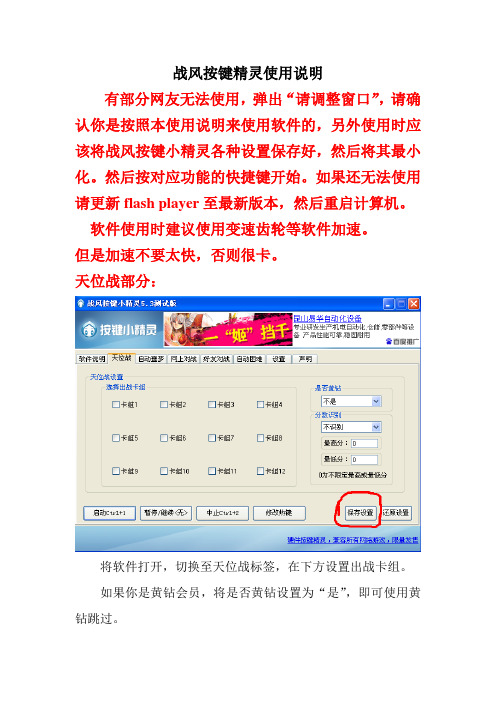
战风按键精灵使用说明有部分网友无法使用,弹出“请调整窗口”,请确认你是按照本使用说明来使用软件的,另外使用时应该将战风按键小精灵各种设置保存好,然后将其最小化。
然后按对应功能的快捷键开始。
如果还无法使用请更新flash player至最新版本,然后重启计算机。
软件使用时建议使用变速齿轮等软件加速。
但是加速不要太快,否则很卡。
天位战部分:将软件打开,切换至天位战标签,在下方设置出战卡组。
如果你是黄钻会员,将是否黄钻设置为“是”,即可使用黄钻跳过。
分数识别,你可以选择不识别及四位和五位,请根据自己的积分选择对应的积分的位数。
你可以自行设置最高和最低分,0为未设置限定分数,分数精确到10位,实行去尾法。
设置完以后,点击“保存设置”。
然后打开天位战,如图所示。
一定要注意露出左上角圈出的部分。
鼠标放在页面内,按CTRL+1即可自动打天位。
若终止按CTRL+2或F12即可。
自动噩梦部分:首先切换到自动噩梦标签,设置好卡组。
注:对于单仙队,由于没有统一的对战卡组,先用单仙1进行尝试,再根据胜负选择出战的卡组。
因此,建议单仙1选诛仙队,单仙2选魔龙队。
2V 3V 4V卡组中单列卡组可以不选,如果不选将使用默认卡组出战。
设置完以后,点击“保存设置”。
然后打开噩梦,如图所示。
一定要注意露出右上角圈出的部分。
让那个叉号紧贴浏览器顶部,以便下面露出黄钻跳过。
鼠标放在页面内,按CTRL+3即可自动打噩梦,只打关卡,不自动开宝箱,宝箱自己手动。
若终止按CTRL+3或F12即可。
网上对战部分:在左侧输入对战次数,一般40次即可。
然后选择出战卡组。
设置完以后,点击“保存设置”。
然后打开战风,如图所示。
一定要注意露出左上角圈出的部分。
鼠标放在页面内,按CTRL+5即可自动打网络对战。
若终止按按CTRL+5或F12即可。
注意:本软件设置网络对战40次,就自动停止。
如没有完成,可以再次启动。
在左侧设置好出战卡组,可以单选或多选。
在右侧设置好出战的组数,和左侧选择的组数一致。
按键精灵使用教程
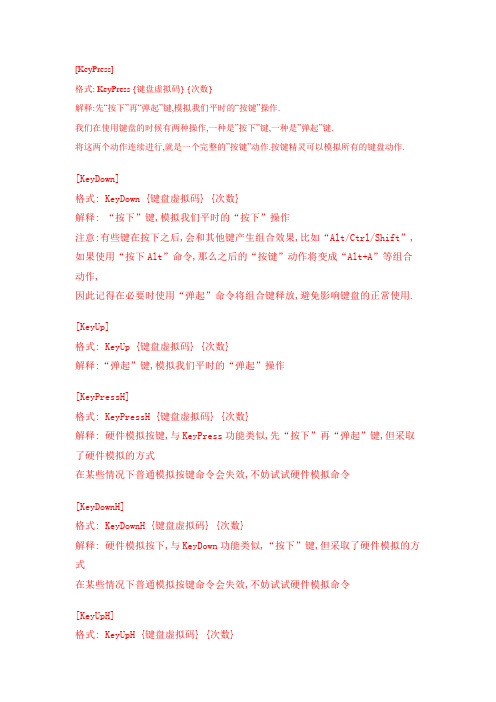
[KeyPress]格式: KeyPress {键盘虚拟码} {次数}解释:先“按下”再“弹起”键,模拟我们平时的“按键”操作.我们在使用键盘的时候有两种操作,一种是”按下”键,一种是”弹起”键.将这两个动作连续进行,就是一个完整的”按键”动作.按键精灵可以模拟所有的键盘动作.[KeyDown]格式: KeyDown {键盘虚拟码} {次数}解释: “按下”键,模拟我们平时的“按下”操作注意:有些键在按下之后,会和其他键产生组合效果,比如“Alt/Ctrl/Shift”,如果使用“按下Alt”命令,那么之后的“按键”动作将变成“Alt+A”等组合动作,因此记得在必要时使用“弹起”命令将组合键释放,避免影响键盘的正常使用.[KeyUp]格式: KeyUp {键盘虚拟码} {次数}解释:“弹起”键,模拟我们平时的“弹起”操作[KeyPressH]格式: KeyPressH {键盘虚拟码} {次数}解释: 硬件模拟按键,与KeyPress功能类似,先“按下”再“弹起”键,但采取了硬件模拟的方式在某些情况下普通模拟按键命令会失效,不妨试试硬件模拟命令[KeyDownH]格式: KeyDownH {键盘虚拟码} {次数}解释: 硬件模拟按下,与KeyDown功能类似,“按下”键,但采取了硬件模拟的方式在某些情况下普通模拟按键命令会失效,不妨试试硬件模拟命令[KeyUpH]格式: KeyUpH {键盘虚拟码} {次数}解释: 硬件模拟弹起,与KeyUp功能类似,“弹起”键,但采取了硬件模拟的方式在某些情况下普通模拟按键命令会失效,不妨试试硬件模拟命令[LeftClick]格式:LeftClick {次数}解释:在鼠标当前位置模拟点击鼠标左键.{次数}可以控制点击的次数[RightClick]格式:RightClick {次数}解释:在鼠标当前位置模拟点击鼠标右键.[MiddleClick]格式:MiddleClick {次数}解释:在鼠标当前位置模拟点击鼠标中键.[LeftDoubleClick]格式:LeftDoubleClick {次数}解释:在鼠标当前位置模拟双击鼠标左键.[LeftDown]格式:LeftDown {次数}解释:在鼠标当前位置模拟按下鼠标左键,{次数}在这个语句中虽然有效,但没有实际意义.[LeftUp]格式:LeftUp {次数}解释:在鼠标当前位置模拟松开鼠标左键,{次数}在这个语句中虽然有效,但没有实际意义.[RightDown]格式:RightDown {次数}解释:在鼠标当前位置模拟按下鼠标右键,{次数}在这个语句中虽然有效,但没有实际意义.[RightUp]格式:RightUp {次数}解释:在鼠标当前位置模拟松开鼠标右键,{次数}在这个语句中虽然有效,但没有实际意义[LeftClickH]格式:LeftClickH {次数}解释:使用硬件模拟方式,在鼠标当前位置模拟点击鼠标左键.{次数}可以控制点击的次数在某些情况下普通模拟鼠标命令会失效,不妨试试硬件模拟命令[RightClickH]格式:RightClickH {次数}解释:使用硬件模拟方式,在鼠标当前位置模拟点击鼠标右键.在某些情况下普通模拟鼠标命令会失效,不妨试试硬件模拟命令[MiddleClickH]格式:MiddleClickH {次数}解释:使用硬件模拟方式,在鼠标当前位置模拟点击鼠标中键.在某些情况下普通模拟鼠标命令会失效,不妨试试硬件模拟命令[LeftDoubleClickH]格式:LeftDoubleClickH {次数}解释:使用硬件模拟方式,在鼠标当前位置模拟双击鼠标左键.在某些情况下普通模拟鼠标命令会失效,不妨试试硬件模拟命令[LeftDownH]格式:LeftDownH {次数}解释:使用硬件模拟方式,在鼠标当前位置模拟按下鼠标左键,{次数}在这个语句中虽然有效,但没有实际意义.在某些情况下普通模拟鼠标命令会失效,不妨试试硬件模拟命令[LeftUpH]格式:LeftUpH {次数}解释:使用硬件模拟方式,在鼠标当前位置模拟松开鼠标左键,{次数}在这个语句中虽然有效,但没有实际意义.在某些情况下普通模拟鼠标命令会失效,不妨试试硬件模拟命令[RightDownH]格式:RightDownH {次数}解释:使用硬件模拟方式,在鼠标当前位置模拟按下鼠标右键,{次数}在这个语句中虽然有效,但没有实际意义.在某些情况下普通模拟鼠标命令会失效,不妨试试硬件模拟命令[RightUpH]格式:RightUpH {次数}解释:使用硬件模拟方式,在鼠标当前位置模拟松开鼠标右键,{次数}在这个语句中虽然有效,但没有实际意义在某些情况下普通模拟鼠标命令会失效,不妨试试硬件模拟命令[MoveTo]格式:MoveTo {X坐标} {Y坐标}解释:移动鼠标到(X坐标,Y坐标)处举例:MoveTo 100 200把鼠标移动到(100,200)这个点上MoveTo intX intY把鼠标移动到(intX,intY)这个点上,需要5.50以上版本支持.[MoveR]格式:MoveR {X距离} {Y距离}解释:把鼠标相对移动(X距离,Y距离)举例:当前鼠标在(100,100)点,使用下面语句MoveR 200 300之后,鼠标就被移到了(100+200,100+300)处,也就是坐标(300,400)处[MoveRH]格式:MoveR {X距离} {Y距离}解释:相对移动鼠标的硬件模拟指令把鼠标相对移动,(X距离,Y距离)[SaveMousePos]格式:SaveMousePos解释:保存当前鼠标位置[RestoreMousePos]格式: RestoreMousePos解释: 将鼠标移动到上一次保存的鼠标位置举例:保存/恢复鼠标位置常用于制作网络游戏练功脚本,脚本开始时保存鼠标位置,脚本结束时恢复鼠标位置,这样脚本执行后鼠标的位置就不会变化[LockMouse]格式: LockMouse解释: 锁定鼠标位置,用户将不能通过移动鼠标而改变鼠标位置,而脚本仍可以改变鼠标位置举例: 在脚本开始的时候使用这个命令,可以有效防止用户误触鼠标引起脚本执行出错[UnlockMouse]格式: UnlockMouse解释: 解除LockMouse命令对鼠标位置的锁定。
按键精灵常用功能-详细解说
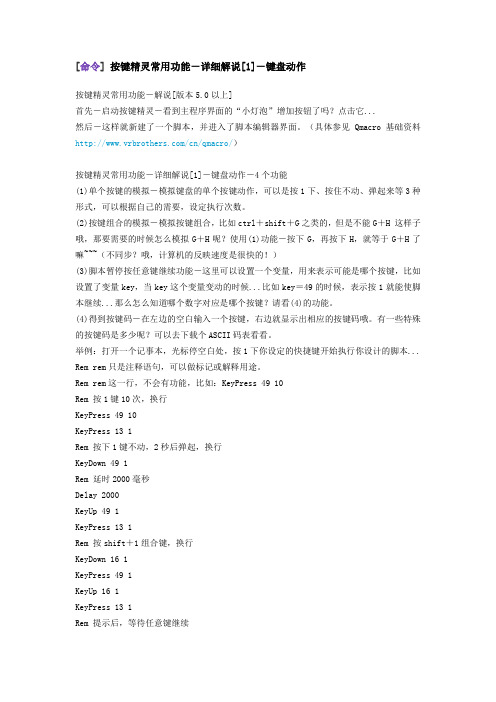
[命令]按键精灵常用功能-详细解说[1]-键盘动作按键精灵常用功能-解说[版本5.0以上]首先-启动按键精灵-看到主程序界面的“小灯泡”增加按钮了吗?点击它...然后-这样就新建了一个脚本,并进入了脚本编辑器界面。
(具体参见Qmacro基础资料/cn/qmacro/)按键精灵常用功能-详细解说[1]-键盘动作-4个功能(1)单个按键的模拟-模拟键盘的单个按键动作,可以是按1下、按住不动、弹起来等3种形式,可以根据自己的需要,设定执行次数。
(2)按键组合的模拟-模拟按键组合,比如ctrl+shift+G之类的,但是不能G+H 这样子哦,那要需要的时候怎么模拟G+H呢?使用(1)功能-按下G,再按下H,就等于G+H了嘛~~~(不同步?哦,计算机的反映速度是很快的!)(3)脚本暂停按任意键继续功能-这里可以设置一个变量,用来表示可能是哪个按键,比如设置了变量key,当key这个变量变动的时候...比如key=49的时候,表示按1就能使脚本继续...那么怎么知道哪个数字对应是哪个按键?请看(4)的功能。
(4)得到按键码-在左边的空白输入一个按键,右边就显示出相应的按键码哦。
有一些特殊的按键码是多少呢?可以去下载个ASCII码表看看。
举例:打开一个记事本,光标停空白处,按1下你设定的快捷键开始执行你设计的脚本... Rem rem只是注释语句,可以做标记或解释用途。
Rem rem这一行,不会有功能,比如:KeyPress 49 10Rem 按1键10次,换行KeyPress 49 10KeyPress 13 1Rem 按下1键不动,2秒后弹起,换行KeyDown 49 1Rem 延时2000毫秒Delay 2000KeyUp 49 1KeyPress 13 1Rem 按shift+1组合键,换行KeyDown 16 1KeyPress 49 1KeyUp 16 1KeyPress 13 1Rem 提示后,等待任意键继续SayExpression "请按任意键继续吧。
按键精灵使用

一、按键精灵-基本使用 按键精灵-
(1)创建脚本Байду номын сангаас步骤一:点击左上角的“创建”按钮; 步骤一:点击左上角的“创建”按钮; 步骤二:对脚本的属性进行设置,如下图: 步骤二:对脚本的属性进行设置,如下图:
步骤三:制作脚本,制作完成后点“保存退出” 步骤三:制作脚本,制作完成后点“保存退出”按 钮。
一、按键精灵-基本使用 按键精灵-
一、按键精灵-基本使用 按键精灵-
(7)颜色/图形命令 颜色/
区域中心找色: 区域中心找色:在屏幕区域内从中心开始查找指定的颜 把坐标保存到指定的变量中。 色,把坐标保存到指定的变量中。 方法调用形式: 方法调用形式: FindCenterColor left,top,right,bottom,c,x,y 参数(介绍过的参数不再做解释): 参数(介绍过的参数不再做解释): 调用后的效果: 调用后的效果: 如果找到指定的颜色, 如果找到指定的颜色,则将找到的坐标保存在输出设定 变量中; 的值都将被置为-1 的x,y变量中;否则 和y的值都将被置为 , 变量中 否则x和 的值都将被置为
一、按键精灵-基本使用 按键精灵-
(7)颜色/图形命令 颜色/
得到指定点颜色: 得到指定点颜色:得到指定位置的点的颜色
一、按键精灵-基本使用 按键精灵-
(7)颜色/图形命令 颜色/
区域找色:在屏幕区域内从左到右、从上到 区域找色:在屏幕区域内从左到右、 下地查找指定的颜色, 下地查找指定的颜色,把坐标保存到指定的 变量中。 变量中。 方法调用形式: 方法调用形式: FindColor left,top,right,bottom,c,x,y 参数: 参数: ① left,top,right,bottom都是整数或者整数 都是整数或者整数 型变量,说明了区域的左, 型变量,说明了区域的左,上,右,下界 限 颜色是类似于"0000FF"的字符串,如果 的字符串, ② 颜色是类似于 的字符串 不取变量, 不取变量,别忘了加双引号 调用后的效果: 调用后的效果: 如果找到指定的颜色, 如果找到指定的颜色,则将找到的坐标保存 在输出设定的x, 变量中 否则x和 的值 变量中; 在输出设定的 ,y变量中;否则 和y的值 都将被置为-1 都将被置为
网上教程 - 按键精灵常用功能-详细解说
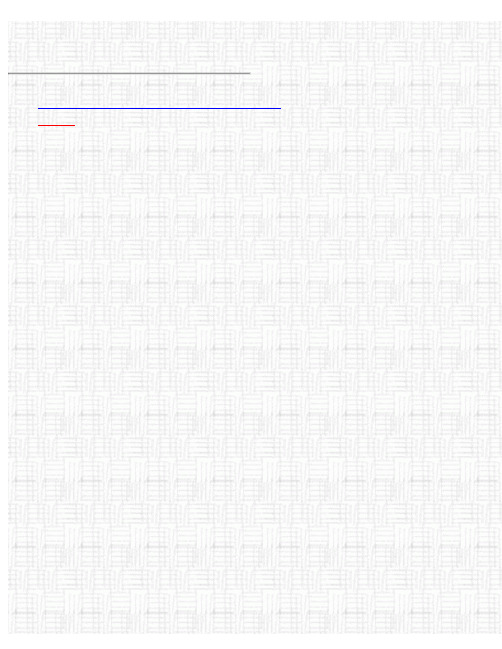
网上教程 -5.0以上] 首先-启动按键精灵-看到主程序界面的“小灯泡”增加按钮了吗?点击它... 然后-这样就新建了一个脚本,并进入了脚本编辑器界面。(具体参见Qmacro基础资料 /cn/qmacro/) 按键精灵常用功能-详细解说[3]-控制动作-6个功能 (1)抓点颜色并执行语句-通过判断屏幕x,y坐标的某点的颜色,是等于、不等于、还是近似 某颜色,来执行后面的动作或控制...抓点颜色教程详见... (2)循环语句-循环N次,其实这里除了可以用for,还可以用while语句。 (3)条件语句-如果某条件成立,执行某命令...除了简单的If...EndIf,还可以If...else...endif, 或if...elseif...elseif...endif等形式。 (4)跳转和调用子程序-跳转用goto,可以跳转到rem标记过的地方,调用子程序用gosub, 这里要说明一点是:rem标记和子程序名字一样的话,将也会goto到子程序处,而不仅仅是 goto到rem的标记。 (5)标记和子程序-rem除了用来解释,最重要的作用就是做goto的标记;sub...return子程序 的好处,就是不必在主程序写很多相同的代码,使用模块化的子程序,调用方便,结构清 晰...不过,最好使用唯一的子程序名称,和rem的标记名称也要独立唯一,不然容易出错, 还有就是同一个子程序未结束的时候再次调用,return的时候容易看错哦。 (6)脚本停止-很简单Endscript表示到此脚本运行完毕。 举例:大家可以找找论坛里的各种脚本,参见其中的这些功能,按下你设定的快捷键开始 执行你的脚本... rem while语句循环 VBS i=0 while i<=9 VBS i=i+1 endfor VBSCALL CALL messagebox(i) rem if语句循环 VBS j=0 if j<=10 j=j+1 goto if语句循环 else VBSCALL CALL messagebox(j) endif
(完整版)按键精灵默认插件命令大全
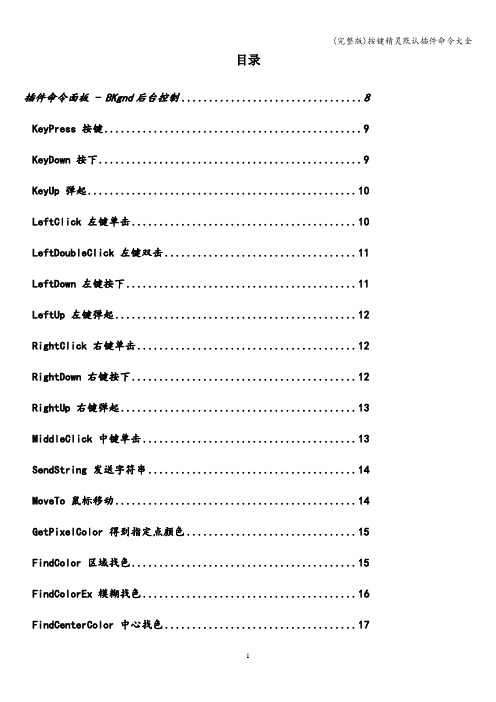
目录插件命令面板 - BKgnd后台控制 (8)KeyPress 按键 (9)KeyDown 按下 (9)KeyUp 弹起 (10)LeftClick 左键单击 (10)LeftDoubleClick 左键双击 (11)LeftDown 左键按下 (11)LeftUp 左键弹起 (12)RightClick 右键单击 (12)RightDown 右键按下 (12)RightUp 右键弹起 (13)MiddleClick 中键单击 (13)SendString 发送字符串 (14)MoveTo 鼠标移动 (14)GetPixelColor 得到指定点颜色 (15)FindColor 区域找色 (15)FindColorEx 模糊找色 (16)FindCenterColor 中心找色 (17)插件命令面板— Color颜色 (18)ColorToRGB 颜色转RGB (18)GetRGB 得到RGB分量合并值 (18)ColorToHSL 颜色转HSL (19)CountColor 区域搜索颜色数量 (19)FindMutiColor 区域多点找色 (20)FindShape 区域多点找形状 (20)插件命令面板— Console控制台 (21)Open 打开 (21)Close 关闭 (22)ReadLine 读取一行 (23)WriteLine 写入一行 (23)WaitKey 等待按键 (23)插件命令面板— Encrypt加解密 (24)Md5String 字符串MD5加密 (24)Md5File 文件MD5加密 (24)插件命令面板 - File文件 (25)CloseFile 关闭文件 (25)CopyFile 复制文件 (25)DeleteFile 删除文件 (26)DeleteFolder 删除文件夹 (26)ExistFile 判断文件(旧) (27)GetFileLength 得到文件长度 (27)IsFileExit 判断文件 (27)MoveFile 移动文件 (28)OpenFile 打开文件 (28)ReadFile 读取文件 (29)ReadFileEx 读取文件 (29)ReadINI 读取键值 (30)ReadLine 读取一行 (31)ReNameFile 重命名文件 (31)SeekFile 设置文件的当前读写位置 (31)SelectDirectory 弹出选择文件夹对话框 (32)SelectFile 弹出选择文件对话框 (32)SetAttrib 设置文件属性 (33)SetDate 设置文件日期时间 (34)WriteFile 写入文件 (34)WriteINI 写入键值 (35)WriteLine 写入一行 (35)插件命令面板 - Media多媒体 (36)Beep 蜂鸣器 (36)Play 播放 (37)Stop 停止 (37)Vol 音量 (38)Memory内存/进程 (38)Find16Bit 搜索16位数值 (38)Find32Bit 搜索32位数值 (39)Find8Bit 搜索8位数值 (39)FindBinary 搜索二进制数据 (40)FindBinary 搜索二进制数据 (40)FindString 搜索字符串 (41)GetProcessLive 获得进程优先级 (42)Read16Bit 读取16位数值 (42)Read16Bit 读取16位数值 (43)Read32Bit 读取32位数值 (43)Read8Bit 读取8位数值 (44)ReadBinary 读取二进制数据 (44)ReadDouble 读取64位浮点数值 (45)ReadSingle 读取32位浮点数值 (45)ReadString 读取字符串 (46)SetProcessLive 设置进程优先级 (46)TerminateProc 终止进程 (47)插件命令面板 - Net网络 (47)DialUp 拨号 (47)HangUp 断开 (48)IsOnline 判断在线 (48)插件命令面板 - Office办公文档 (49)ReadXls 读出Excel单元格 (49)WriteXls 写入Excel单元格 (49)插件命令面板 - Pic图像 (50)PrintScreen 屏幕截图 (50)插件命令面板— Sys系统 (50)ExitOS 系统关机 (50)GetCLB 获得剪切板内容 (51)GetDir 获得路径 (51)GetHDDSN 得到硬盘序列号 (52)GetOSType 获得系统类型 (52)GetScDep 获得屏幕颜色质量 (53)GetScRX 获得屏幕宽度 (54)GetScRY 获得屏幕高度 (54)GetTime 取得毫秒数 (54)SetCLB 设置剪切板内容 (55)SetSc 设置屏幕分辨率 (55)插件命令面板— Web网页 (56)ClearCookie 删除Cookie (56)ClearHistory 清除历史记录 (56)ClearTemp 删除临时文件 (57)插件命令面板— Window窗口 (57)Active 激活 (57)Close 关闭 (58)Find 查找窗口 (58)FindEx 查找子窗口 (59)Foreground 当前窗口 (60)GetClass 得到窗口类名 (60)GetClientRect 窗口客户区大小 (61)GetExePath 得到窗口程序路径 (62)GetKeyFocusWnd 得到可以发送按键消息的窗口 (62)GetText 得到窗口标题 (63)GetWindowRect 窗口边框大小 (63)Hide 隐藏 (64)IsWindow 判断窗口 (65)Max 最大化 (66)Min 最小化 (66)MousePoint 鼠标指向窗口 (66)Move 移动 (67)Restore 还原 (67)Search 遍历符合窗口 (68)SendKeyDown 按下 (69)SendKeyPress 按键 (69)SendKeyUp 弹起 (70)SendString 发送字符串 (70)Show 显示 (71)Size 改变大小 (71)Top 窗口置前 (72)插件命令面板 - Msg信息提示 (72)HideScrTXT 屏幕刷新 (72)ShowScrTXT 屏幕输出 (73)插件命令面板 - BKgnd后台控制插件命令面板— Color颜色插件命令面板 - Console控制台插件命令面板— Encrypt加解密插件命令面板 - File文件脚本例子:请参见同类命令:SeekFile 设置文件的当前读写位置按键精灵8及以上语法脚本例子:按键精灵7请参见同类命令:SeekFile 设置文件的当前读写位置及以下语法插件命令面板— Media多媒体Memory内存/进程插件命令面板 - Net网络插件命令面板 - Office办公文档插件命令面板 - Pic图像插件命令面板— Sys系统。
按键精灵常用功能-详细解说
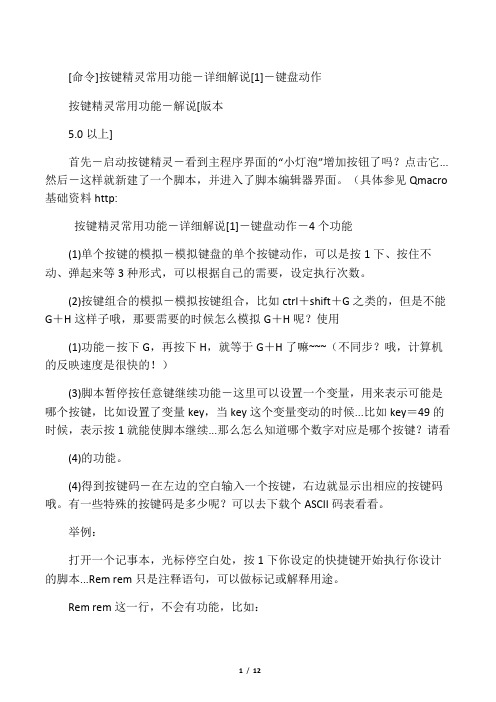
[命令]按键精灵常用功能-详细解说[1]-键盘动作按键精灵常用功能-解说[版本5.0以上]首先-启动按键精灵-看到主程序界面的“小灯泡”增加按钮了吗?点击它...然后-这样就新建了一个脚本,并进入了脚本编辑器界面。
(具体参见Qmacro 基础资料http:按键精灵常用功能-详细解说[1]-键盘动作-4个功能(1)单个按键的模拟-模拟键盘的单个按键动作,可以是按1下、按住不动、弹起来等3种形式,可以根据自己的需要,设定执行次数。
(2)按键组合的模拟-模拟按键组合,比如ctrl+shift+G之类的,但是不能G+H这样子哦,那要需要的时候怎么模拟G+H呢?使用(1)功能-按下G,再按下H,就等于G+H了嘛~~~(不同步?哦,计算机的反映速度是很快的!)(3)脚本暂停按任意键继续功能-这里可以设置一个变量,用来表示可能是哪个按键,比如设置了变量key,当key这个变量变动的时候...比如key=49的时候,表示按1就能使脚本继续...那么怎么知道哪个数字对应是哪个按键?请看(4)的功能。
(4)得到按键码-在左边的空白输入一个按键,右边就显示出相应的按键码哦。
有一些特殊的按键码是多少呢?可以去下载个ASCII码表看看。
举例:打开一个记事本,光标停空白处,按1下你设定的快捷键开始执行你设计的脚本...Rem rem只是注释语句,可以做标记或解释用途。
Rem rem这一行,不会有功能,比如:KeyPress 49 10Rem按1键10次,换行KeyPress 49 10KeyPress 13 1Rem按下1键不动,2秒后弹起,换行KeyDown 49 1Remxx2000毫秒Delay 2000KeyUp 49 1KeyPress 13 1Rem按shift+1组合键,换行KeyDown 16 1KeyPress 49 1KeyUp 16 1KeyPress 13 1Rem提示后,等待任意键继续SayExpression "请按任意键继续吧。
按键精灵常用功能-详细解说
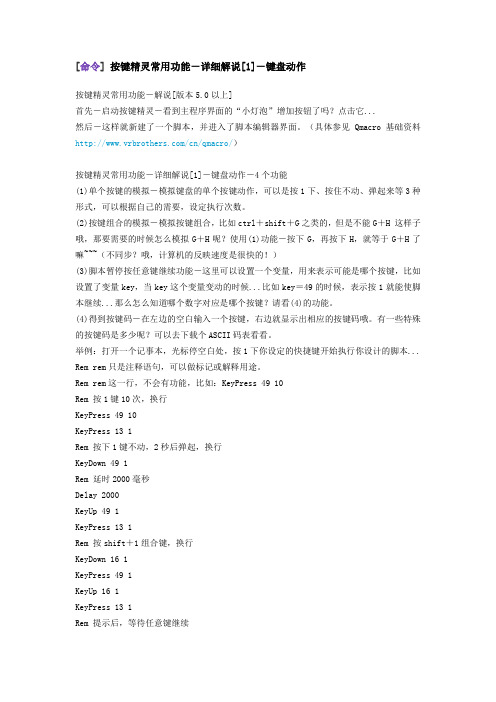
[命令]按键精灵常用功能-详细解说[1]-键盘动作按键精灵常用功能-解说[版本5.0以上]首先-启动按键精灵-看到主程序界面的“小灯泡”增加按钮了吗?点击它...然后-这样就新建了一个脚本,并进入了脚本编辑器界面。
(具体参见Qmacro基础资料/cn/qmacro/)按键精灵常用功能-详细解说[1]-键盘动作-4个功能(1)单个按键的模拟-模拟键盘的单个按键动作,可以是按1下、按住不动、弹起来等3种形式,可以根据自己的需要,设定执行次数。
(2)按键组合的模拟-模拟按键组合,比如ctrl+shift+G之类的,但是不能G+H 这样子哦,那要需要的时候怎么模拟G+H呢?使用(1)功能-按下G,再按下H,就等于G+H了嘛~~~(不同步?哦,计算机的反映速度是很快的!)(3)脚本暂停按任意键继续功能-这里可以设置一个变量,用来表示可能是哪个按键,比如设置了变量key,当key这个变量变动的时候...比如key=49的时候,表示按1就能使脚本继续...那么怎么知道哪个数字对应是哪个按键?请看(4)的功能。
(4)得到按键码-在左边的空白输入一个按键,右边就显示出相应的按键码哦。
有一些特殊的按键码是多少呢?可以去下载个ASCII码表看看。
举例:打开一个记事本,光标停空白处,按1下你设定的快捷键开始执行你设计的脚本... Rem rem只是注释语句,可以做标记或解释用途。
Rem rem这一行,不会有功能,比如:KeyPress 49 10Rem 按1键10次,换行KeyPress 49 10KeyPress 13 1Rem 按下1键不动,2秒后弹起,换行KeyDown 49 1Rem 延时2000毫秒Delay 2000KeyUp 49 1KeyPress 13 1Rem 按shift+1组合键,换行KeyDown 16 1KeyPress 49 1KeyUp 16 1KeyPress 13 1Rem 提示后,等待任意键继续SayExpression "请按任意键继续吧。
按键精灵命令大全
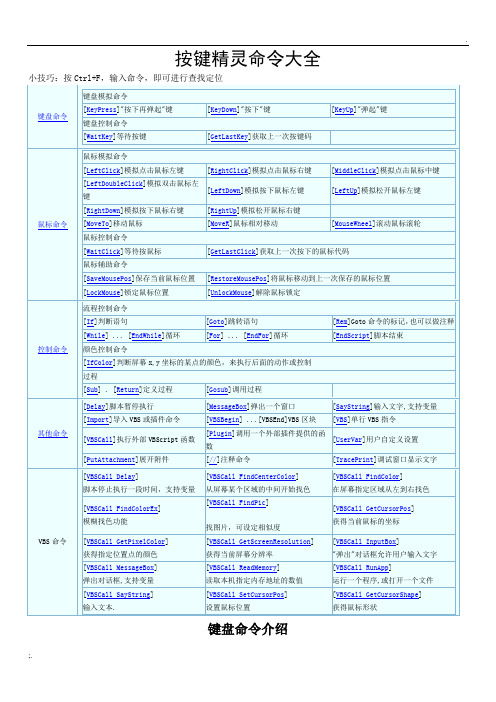
按键精灵命令大全小技巧:按Ctrl+F,输入命令,即可进行查找定位键盘命令介绍键盘命令分为两大类:键盘模拟命令和键盘控制命令。
键盘模拟命令可以模拟我们日常操作键盘的行为。
操作键盘的动作分为三类:按下、弹起、按下并弹起。
键盘控制命令可以在脚本执行过程中通过键盘控制脚本行为。
[KeyPress、KeyPressS、KeyPressH]格式: KeyPress {键盘虚拟码},{次数}解释: 先“按下”再“弹起”键,模拟我们平时的“按键”操作.我们在使用键盘的时候有两种操作,一种是”按下”键,一种是”弹起”键.将这两个动作连续进行,就是一个完整的”按键”动作.KeyPressS: 超级模拟方式,兼容性更强,对键盘和鼠标没有特别的要求,PS2(圆口)和USB接口的键盘都可以使用KeyPressH: 硬件模拟方式,仅支持PS(圆口)的键盘例子:KeyPress 65,165是A键的按键码,上面的语句表示按A键1次[KeyDown、KeyDownS、KeyDownH]格式: KeyDown {键盘虚拟码},{次数}解释: “按下”键,模拟我们平时的“按下”操作注意:有些键在按下之后,会和其他键产生组合效果,比如“Alt/Ctrl/Shift”,如果使用“按下Alt”命令,那么之后的“按键”动作将变成“Alt+A”等组合动作,因此记得在必要时使用“弹起”命令将组合键释放,避免影响键盘的正常使用.KeyDownS: 超级模拟方式,兼容性更强,对键盘和鼠标没有特别的要求,PS2(圆口)和USB接口的键盘都可以使用KeyDownH: 硬件模拟方式,仅支持PS(圆口)的键盘例子:KeyDown 65,165是A键的按键码,上面的语句表示按下A键1次[KeyUp、KeyUpS、KeyUpH]格式: KeyUp {键盘虚拟码} {次数}解释:“弹起”键,模拟我们平时的“弹起”操作KeyUpS: 超级模拟方式,兼容性更强,对键盘和鼠标没有特别的要求,PS2(圆口)和USB接口的键盘都可以使用KeyUpH: 硬件模拟方式,仅支持PS(圆口)的键盘例子:KeyUp 65,165是A键的按键码,上面的语句表示松开A键1次鼠标命令介绍鼠标命令分为三大类:模拟鼠标按键命令、模拟鼠标移动命令、鼠标控制命令。
按键精灵

按键宝典是兄弟工作组提供给用户的帮助大全,包含使用手册、经典脚本、各种动画教程等等。上网看按键宝典
什么是按键小精灵?
很多朋友自己制作了非常好玩的脚本,可是与朋友交流的时候却因为对方不会使用脚本而无法达到“炫”一下的效果。而且单纯的文本脚本缺少个性,无法展现脚本制作者的风采。
图:按键精灵导入功能
导入成功后在“未分类”下面就会看到你的脚本!
完整脚本导入方法2:导入别人发给你的TXT脚本文件
第一步:打开按键精灵的导入功能
在上面我们已经提到了,点击按键精灵主界面的导入按钮就可以打开导入功能。
第二步:点击“读取脚本文件”按钮读取脚本
* 任何你觉得“有点烦”的电脑操作都可以替你完成
上手指南
按键精灵是一个容易上手,但精通较难的软件。第一次接触它,自然会希望尽快熟悉它,让它为您工作。但如何上手呢?我来提供一些技巧
1、试:提供了免费试用,下载试用版安装后就可体验自带的例子。
2、学:上网看按键宝典,教程、实例统统都有,不懂还可上论坛提问。
3、用:边用边学,作出自己第一个脚本,你就入门啦~
4、精:操作电脑的不便,都用脚本来解决,你的脚本也可以越来越聪明!
什么是脚本?
脚本就是一系列可以反复执行的命令.通过一些判断条件,可以让这些命令具有一定的智能效果.
如何制作脚本?
初学者可以通过”录制”功能制作简单的脚本,还可通过”脚本编辑器”制作更加智能的脚本.
StopHotkeyMod=0
RunOnce=1
EnableWindow=
Enable=0
[Repeat]
Type=1
Number=3954080
网上学习鼠标10分钟自动点击按键精灵使用设置方法脚本编辑
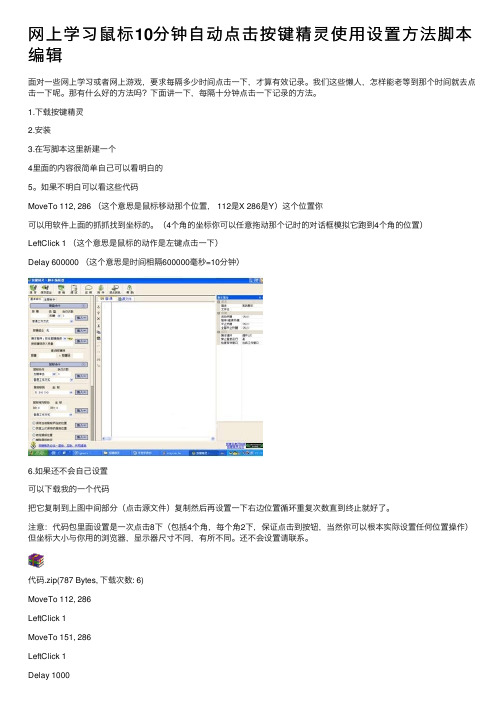
⽹上学习⿏标10分钟⾃动点击按键精灵使⽤设置⽅法脚本编辑⾯对⼀些⽹上学习或者⽹上游戏,要求每隔多少时间点击⼀下,才算有效记录。
我们这些懒⼈,怎样能⽼等到那个时间就去点击⼀下呢。
那有什么好的⽅法吗?下⾯讲⼀下,每隔⼗分钟点击⼀下记录的⽅法。
1.下载按键精灵2.安装3.在写脚本这⾥新建⼀个4⾥⾯的内容很简单⾃⼰可以看明⽩的5。
如果不明⽩可以看这些代码MoveTo 112, 286 (这个意思是⿏标移动那个位置, 112是X 286是Y)这个位置你可以⽤软件上⾯的抓抓找到坐标的。
(4个⾓的坐标你可以任意拖动那个记时的对话框模拟它跑到4个⾓的位置)LeftClick 1 (这个意思是⿏标的动作是左键点击⼀下)Delay 600000 (这个意思是时间相隔600000毫秒=10分钟)6.如果还不会⾃⼰设置可以下载我的⼀个代码把它复制到上图中间部分(点击源⽂件)复制然后再设置⼀下右边位置循环重复次数直到终⽌就好了。
注意:代码包⾥⾯设置是⼀次点击8下(包括4个⾓,每个⾓2下,保证点击到按钮,当然你可以根本实际设置任何位置操作)但坐标⼤⼩与你⽤的浏览器,显⽰器尺⼨不同,有所不同。
还不会设置请联系。
代码.zip(787 Bytes, 下载次数: 6)MoveTo 112, 286LeftClick 1MoveTo 151, 286LeftClick 1Delay 1000MoveTo 1176, 286 LeftClick 1 MoveTo 1246, 286 LeftClick 1 Delay 1000 MoveTo 72, 824 LeftClick 1 MoveTo 155, 824 LeftClick 1 Delay 1000 MoveTo 1166, 824 LeftClick 1 MoveTo 1243, 824 LeftClick 1 Delay 600000 MoveTo 112, 286 LeftClick 1 MoveTo 151, 286 LeftClick 1 Delay 1000 MoveTo 1176, 286 LeftClick 1 MoveTo 1246, 286 LeftClick 1 Delay 1000 MoveTo 72, 824 LeftClick 1 MoveTo 155, 824 LeftClick 1 Delay 1000 MoveTo 1166, 824 LeftClick 1 MoveTo 1243, 824 LeftClick 1设置好了。
专业教你使用按键精灵挂学习时间
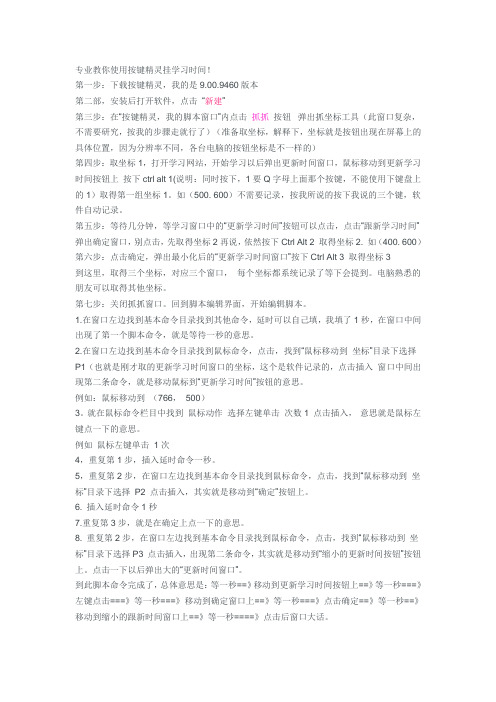
专业教你使用按键精灵挂学习时间!第一步:下载按键精灵,我的是9.00.9460版本第二部,安装后打开软件,点击“新建”第三步:在“按键精灵,我的脚本窗口”内点击抓抓按钮弹出抓坐标工具(此窗口复杂,不需要研究,按我的步骤走就行了)(准备取坐标,解释下,坐标就是按钮出现在屏幕上的具体位置,因为分辨率不同,各台电脑的按钮坐标是不一样的)第四步:取坐标1,打开学习网站,开始学习以后弹出更新时间窗口,鼠标移动到更新学习时间按钮上按下ctrl alt 1(说明:同时按下,1要Q字母上面那个按键,不能使用下键盘上的1)取得第一组坐标1。
如(500. 600)不需要记录,按我所说的按下我说的三个键,软件自动记录。
第五步:等待几分钟,等学习窗口中的“更新学习时间”按钮可以点击,点击“跟新学习时间”弹出确定窗口,别点击,先取得坐标2再说,依然按下Ctrl Alt 2 取得坐标2. 如(400. 600)第六步:点击确定,弹出最小化后的“更新学习时间窗口”按下Ctrl Alt 3 取得坐标3到这里,取得三个坐标,对应三个窗口,每个坐标都系统记录了等下会提到。
电脑熟悉的朋友可以取得其他坐标。
第七步:关闭抓抓窗口。
回到脚本编辑界面,开始编辑脚本。
1.在窗口左边找到基本命令目录找到其他命令,延时可以自己填,我填了1秒,在窗口中间出现了第一个脚本命令,就是等待一秒的意思。
2.在窗口左边找到基本命令目录找到鼠标命令,点击,找到“鼠标移动到坐标”目录下选择P1(也就是刚才取的更新学习时间窗口的坐标,这个是软件记录的,点击插入窗口中间出现第二条命令,就是移动鼠标到“更新学习时间”按钮的意思。
例如:鼠标移动到(766,500)3。
就在鼠标命令栏目中找到鼠标动作选择左键单击次数1 点击插入,意思就是鼠标左键点一下的意思。
例如鼠标左键单击1次4,重复第1步,插入延时命令一秒。
5,重复第2步,在窗口左边找到基本命令目录找到鼠标命令,点击,找到“鼠标移动到坐标”目录下选择P2 点击插入,其实就是移动到“确定”按钮上。
按键精灵获取网页内容
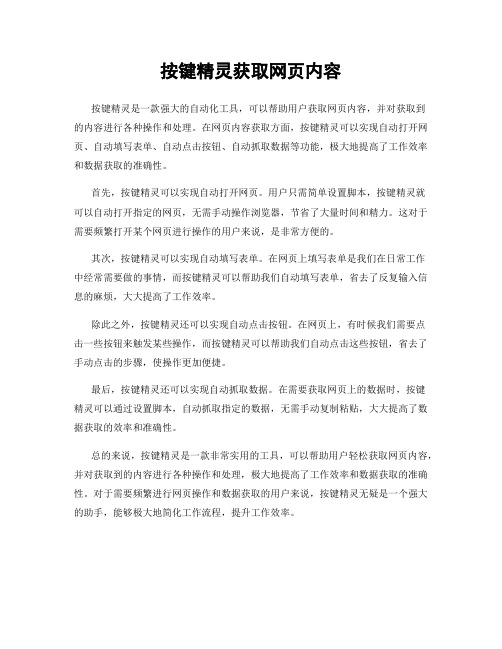
按键精灵获取网页内容
按键精灵是一款强大的自动化工具,可以帮助用户获取网页内容,并对获取到
的内容进行各种操作和处理。
在网页内容获取方面,按键精灵可以实现自动打开网页、自动填写表单、自动点击按钮、自动抓取数据等功能,极大地提高了工作效率和数据获取的准确性。
首先,按键精灵可以实现自动打开网页。
用户只需简单设置脚本,按键精灵就
可以自动打开指定的网页,无需手动操作浏览器,节省了大量时间和精力。
这对于需要频繁打开某个网页进行操作的用户来说,是非常方便的。
其次,按键精灵可以实现自动填写表单。
在网页上填写表单是我们在日常工作
中经常需要做的事情,而按键精灵可以帮助我们自动填写表单,省去了反复输入信息的麻烦,大大提高了工作效率。
除此之外,按键精灵还可以实现自动点击按钮。
在网页上,有时候我们需要点
击一些按钮来触发某些操作,而按键精灵可以帮助我们自动点击这些按钮,省去了手动点击的步骤,使操作更加便捷。
最后,按键精灵还可以实现自动抓取数据。
在需要获取网页上的数据时,按键
精灵可以通过设置脚本,自动抓取指定的数据,无需手动复制粘贴,大大提高了数据获取的效率和准确性。
总的来说,按键精灵是一款非常实用的工具,可以帮助用户轻松获取网页内容,并对获取到的内容进行各种操作和处理,极大地提高了工作效率和数据获取的准确性。
对于需要频繁进行网页操作和数据获取的用户来说,按键精灵无疑是一个强大的助手,能够极大地简化工作流程,提升工作效率。
按键精灵京东轨迹验证思路
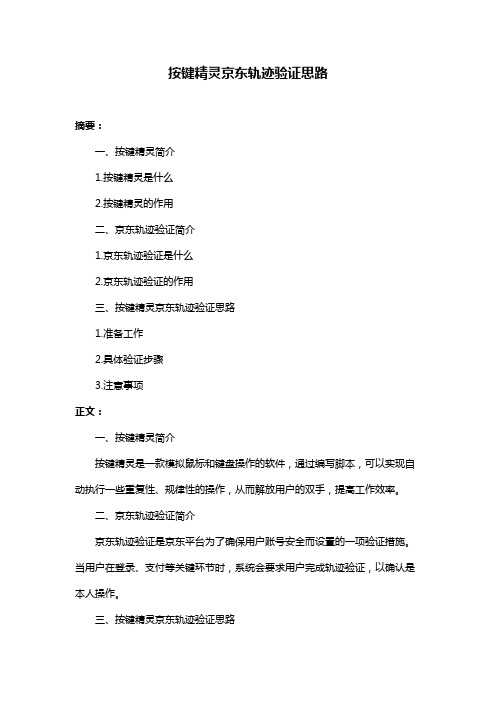
按键精灵京东轨迹验证思路
摘要:
一、按键精灵简介
1.按键精灵是什么
2.按键精灵的作用
二、京东轨迹验证简介
1.京东轨迹验证是什么
2.京东轨迹验证的作用
三、按键精灵京东轨迹验证思路
1.准备工作
2.具体验证步骤
3.注意事项
正文:
一、按键精灵简介
按键精灵是一款模拟鼠标和键盘操作的软件,通过编写脚本,可以实现自动执行一些重复性、规律性的操作,从而解放用户的双手,提高工作效率。
二、京东轨迹验证简介
京东轨迹验证是京东平台为了确保用户账号安全而设置的一项验证措施。
当用户在登录、支付等关键环节时,系统会要求用户完成轨迹验证,以确认是本人操作。
三、按键精灵京东轨迹验证思路
1.准备工作
a.安装并运行按键精灵软件
b.打开京东平台,登录需要验证的账号
c.确保网络稳定,避免因网络问题导致验证失败
2.具体验证步骤
a.观察轨迹验证界面,记录轨迹点数量和坐标
b.编写按键精灵脚本,模拟鼠标和键盘操作,完成轨迹验证
c.检查验证结果,如失败则重新验证或调整脚本
3.注意事项
a.确保脚本稳定可靠,避免因脚本错误导致验证失败
b.不要频繁使用按键精灵进行轨迹验证,以免被京东平台认定为异常行为
c.在使用按键精灵进行验证时,务必遵循我国相关法律法规,尊重他人隐私和权益。
按键精灵命令大全
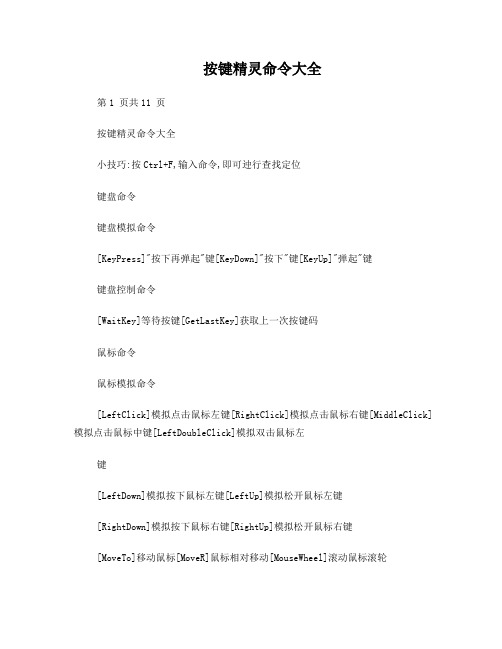
按键精灵命令大全第1 页共11 页按键精灵命令大全小技巧:按Ctrl+F,输入命令,即可迚行查找定位键盘命令键盘模拟命令[KeyPress]"按下再弹起"键[KeyDown]"按下"键[KeyUp]"弹起"键键盘控制命令[WaitKey]等待按键[GetLastKey]获取上一次按键码鼠标命令鼠标模拟命令[LeftClick]模拟点击鼠标左键[RightClick]模拟点击鼠标右键[MiddleClick]模拟点击鼠标中键[LeftDoubleClick]模拟双击鼠标左键[LeftDown]模拟按下鼠标左键[LeftUp]模拟松开鼠标左键[RightDown]模拟按下鼠标右键[RightUp]模拟松开鼠标右键[MoveTo]移动鼠标[MoveR]鼠标相对移动[MouseWheel]滚动鼠标滚轮鼠标控制命令[WaitClick]等待按鼠标[GetLastClick]获取上一次按下的鼠标代码鼠标辅助命令[SaveMousePos]保存当前鼠标位置[RestoreMousePos]将鼠标移动到上一次保存的鼠标位置[LockMouse]锁定鼠标位置[UnlockMouse]解除鼠标锁定控制命令流程控制命令[If]判断语句[Goto]跳转语句[Rem]Goto 命令的标记,也可以做注释[While] ... [EndWhile]循环[For] ... [EndFor]循环[EndScript]脚本结束颜色控制命令[IfColor]判断屏幕x,y 坐标的某点的颜色,来执行后面的动作或控制过程[Sub] . [Return]定义过程[Gosub]调用过程其他命令[Delay]脚本暂停执行[MessageBox]弹出一个窗口[SayString]输入文字,支持变量[Import]导入VBS 或插件命令[VBSBegin] ...[VBSEnd]VBS 区块[VBS]单行VBS 指令[VBSCall]执行外部VBScript 函数[Plugin]调用一个外部插件提供的函数[UserVar]用户自定义设置[PutAttachment]展开附件[//]注释命令[TracePrint]调试窗口显示文字VBS 命令[VBSCall Delay]脚本停止执行一段时间,支持变量[VBSCall FindCenterColor]从屏幕某个区域的中间开始找色[VBSCall FindColor]在屏幕指定区域从左到右找色[VBSCall FindColorEx]模糊找色功能[VBSCall FindPic]找图片,可设定相似度[VBSCall GetCursorPos]获得当前鼠标的坐标[VBSCall GetPixelColor]获得指定位置点的颜色[VBSCall GetScreenResolution] 获得当前屏幕分辨率[VBSCall InputBox]"弹出"对话框允许用户输入文字[VBSCall MessageBox]弹出对话框,支持变量[VBSCall ReadMemory]读取本机指定内存地址的数值[VBSCall RunApp]运行一个程序,或打开一个文件按键精灵命令大全第2 页共11 页[VBSCall SayString]输入文本.[VBSCall SetCursorPos]设置鼠标位置[VBSCall GetCursorShape]获得鼠标形状键盘命令介绍键盘命令分为两大类:键盘模拟命令和键盘控制命令。
按键精灵命令大全
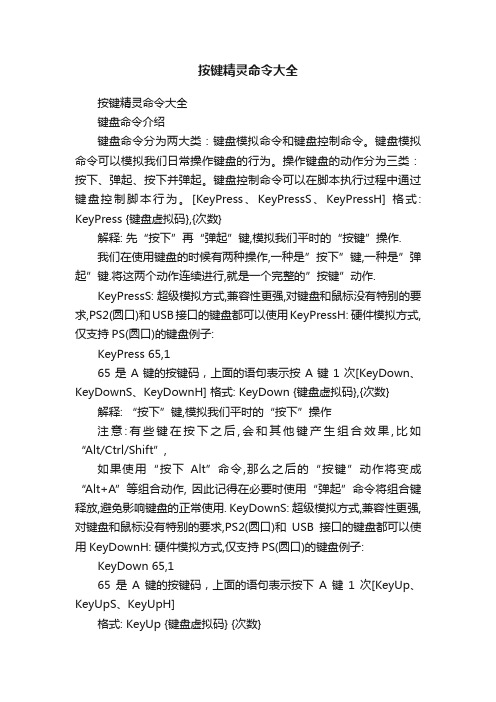
按键精灵命令大全按键精灵命令大全键盘命令介绍键盘命令分为两大类:键盘模拟命令和键盘控制命令。
键盘模拟命令可以模拟我们日常操作键盘的行为。
操作键盘的动作分为三类:按下、弹起、按下并弹起。
键盘控制命令可以在脚本执行过程中通过键盘控制脚本行为。
[KeyPress、KeyPressS、KeyPressH] 格式: KeyPress {键盘虚拟码},{次数}解释: 先“按下”再“弹起”键,模拟我们平时的“按键”操作.我们在使用键盘的时候有两种操作,一种是”按下”键,一种是”弹起”键.将这两个动作连续进行,就是一个完整的”按键”动作.KeyPressS: 超级模拟方式,兼容性更强,对键盘和鼠标没有特别的要求,PS2(圆口)和USB接口的键盘都可以使用KeyPressH: 硬件模拟方式,仅支持PS(圆口)的键盘例子:KeyPress 65,165是A键的按键码,上面的语句表示按A键1次[KeyDown、KeyDownS、KeyDownH] 格式: KeyDown {键盘虚拟码},{次数} 解释: “按下”键,模拟我们平时的“按下”操作注意:有些键在按下之后,会和其他键产生组合效果,比如“Alt/Ctrl/Shift”,如果使用“按下Alt”命令,那么之后的“按键”动作将变成“Alt+A”等组合动作, 因此记得在必要时使用“弹起”命令将组合键释放,避免影响键盘的正常使用. KeyDownS: 超级模拟方式,兼容性更强,对键盘和鼠标没有特别的要求,PS2(圆口)和USB接口的键盘都可以使用KeyDownH: 硬件模拟方式,仅支持PS(圆口)的键盘例子: KeyDown 65,165是A键的按键码,上面的语句表示按下A键1次[KeyUp、KeyUpS、KeyUpH]格式: KeyUp {键盘虚拟码} {次数}解释:“弹起”键,模拟我们平时的“弹起”操作KeyUpS: 超级模拟方式,兼容性更强,对键盘和鼠标没有特别的要求,PS2(圆口)和USB接口的键盘都可以使用KeyUpH: 硬件模拟方式,仅支持PS(圆口)的键盘例子:KeyUp 65,165是A键的按键码,上面的语句表示松开A键1次鼠标命令介绍鼠标命令分为三大类:模拟鼠标按键命令、模拟鼠标移动命令、鼠标控制命令。
python3基于uiautomator2实现钉钉自动打卡
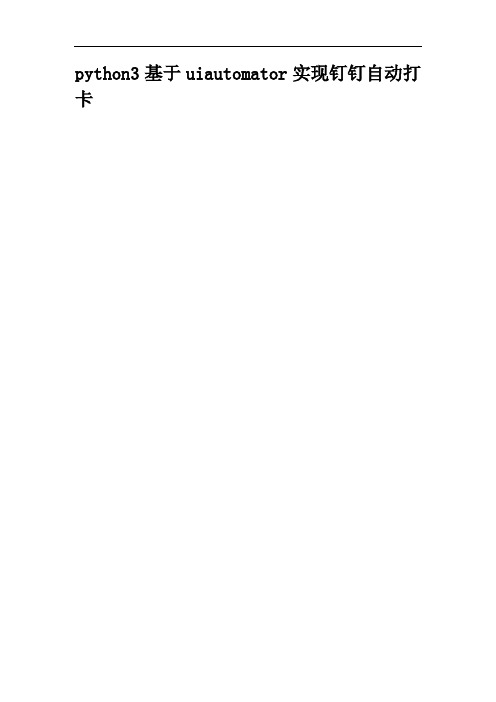
python3基于uiautomator实现钉钉自动打卡1、思路 (3)2、使用说明 (3)3、自动化脚本运行流程 (3)3.1 config.txt文件,填写自己的信息 (4)3.2 备注: (12)1、思路首先开启钉钉中的极速打卡功能,然后利用python3+uiautomator2,在上下班时间启动钉钉apk即可。
2、使用说明电脑必须有python3的环境,python3、python3、python3…重要的事情说三遍。
手机安装微信,登录自己的微信小号USB线连接手机,dos窗口运行,python -m uiautomator2 init运行成功的标志:手机中安装一个名称为ATX的apk,打开后点击“启动”在config.txt填写上班下班时间,微信号,打卡APP账户、密码信息,自动化脚本都自动读取一切准备好后,双击start_AutoClock.bat,执行自动化打卡3、自动化脚本运行流程1.定时判断是否到上下班时间2.到预期时间后,执行启动apk,循环启动3次,确保执行了极速打卡3.每次在dd界面等待30秒,给dd执行极速打卡功能4.3次循环完成后,启动dd后,在打卡通知界面截图5.在文件管理中找到截图,微信(自己的微信小号)分享打卡截图给微信好友(自己的微信大号)3.1 config.txt文件,填写自己的信息start_AutoClock.bat(windows下双击执行批处理)# !/usr/bin/env python# -*- coding: utf-8 -*-# @Time : 2019/06/11 16:34# @Author : huangpeng# @Site :# @File : AutoClock.py# @Software: PyCharmimport unittestimport timeimport sysimport uiautomator2 as u2import logginglogging.basicConfig(level = ,format = '%(asctime)s - %(name)s - %(levelname)s - %(message)s')logger = logging.getLogger(__name__)d = u2.connect()#d = u2.connect('192.168.1.239')# 打开文本文件fp = open('config.txt', 'r')# 使用readlines读取lines = fp.readlines()config = {}for line in lines:# 将读取的每行内容过滤掉换行符,如果不加这个条件,输入的内容中将会添加换行符\nline = line.strip('\n')ss = line.split('=') # 将每行内容根据=分割config[ss[0]] = ss[1]fp.close()————————————————class Test(unittest.TestCase):def setUp(self):self.watcherson()print('d.watchers')print ("----------SetUp -----\n")def tearDown(self):d.watchers.remove()print ("-----------TearDown----\n")def watcherson(self):d.watcher(u'注意').when(text=u'你在此次选择后可以到“手机管理- 权限管理”中修改此项设置').click(text=u'允许',className='android.widget.Button',resourceId='android:id/button1')d.watcher(u'无响应').when(text=u'关闭应用').click(text=u'关闭应用', className='android.widget.Button')d.watchers.run()passdef test_autoclockout(self):# 下班打卡("检查时间是否到下班时间")while True:time1 =config["下班起始时间"] # 起始下班时间(启动ddapk时间)time2 =config["下班终止时间"] # 终止时间now1 = time.strftime("%H%M%S")#一定要在while循环中才会实时更新为当前时间if int(time2)>int(now1)>int(time1): #定时执行app("到下班时间")self.test_autoclock() #进入dd应用,进行极速打卡time.sleep(1)self.test_WeChatMsgsnd() # 打开微信分享打卡截图breakdef test_autoclockin(self):# 上班打卡("检查时间是否到上班时间")while True:time1 = config["上班起始时间"] # 起始下班时间(启动ddapk时间)time2 = config["上班终止时间"] # 终止时间now1 = time.strftime("%H%M%S") # 一定要在while循环中才会实时更新为当前时间if int(time2) > int(now1) > int(time1): # 定时执行app("到上班时间")("进入dd")self.test_autoclock() #进入dd应用,进行极速打卡time.sleep(1)self.test_WeChatMsgsnd()#打开微信分享打卡截图breakdef test_WeChatMsgsnd(self):time.sleep(3)self.test_lock()time.sleep(1)("打开dd")d.app_start("com.alibaba.android.rimet") # 打开ddtime.sleep(5)("截图")d.screenshot("Screenshot.jpg")time.sleep(2)d.push("Screenshot.jpg", "/sdcard/0pics/")time.sleep(2)("退出dd")d.app_stop("com.alibaba.android.rimet")time.sleep(1)d.press("home")time.sleep(1)("打开文件管理器")d.app_start("com.qiku.android.filebrowser")time.sleep(2)while True:("检查是否在文件夹初始界面")if d(resourceId="com.qiku.android.filebrowser:id/storage_name").exists:("在文件夹初始界面,进入文件夹")d(resourceId="com.qiku.android.filebrowser:id/storage_arrows").click()time.sleep(1)("进入保存图片文件夹")d(resourceId="com.qiku.android.filebrowser:id/file_name").click()time.sleep(1)("长按图片")d.long_click(0.348, 0.219)time.sleep(1)("分享")d(text=u"分享").click()time.sleep(3)("选分享对象")d(text=u"发送给朋友").click()time.sleep(1)("选择朋友")d(resourceId="com.tencent.mm:id/b98").click()time.sleep(0.5)d(resourceId="com.tencent.mm:id/b98").clear_text()time.sleep(0.5)d(resourceId="com.tencent.mm:id/b98").set_text(config["自己微信大号名称"])time.sleep(0.5)d(resourceId="com.tencent.mm:id/qm").click()time.sleep(0.5)("点击发送")d(resourceId="com.tencent.mm:id/b00").click()time.sleep(7)d.press("home")("息屏")d.screen_off() # 息屏breakelse:("不在文件夹初始界面,返回继续检查是否在初始界面")d.press("back")time.sleep(1)def test_autoclock(self): #进入dd应用,进行极速打卡("检查解手机屏幕锁")self.test_lock() # 判断是否需要屏幕解锁while True:("判断是否在手机初始桌面")if d(text=u"拨号").exists(): # 判断是否在手机初始桌面("在手机初始桌面")time.sleep(1)("打开dd")d.app_start("com.alibaba.android.rimet") # 打开ddtime.sleep(3)("判断是否需要登录")if d(resourceId="com.alibaba.android.rimet:id/btn_next").exists(): # 判断是否需要登录("需要登录")self.test_login() #执行登录dd账户("登录成功")("等待30秒极速打卡时间")time.sleep(30)("退出dd")d.app_stop("com.alibaba.android.rimet")# 退出ddtime.sleep(2)for count in list(range(1, 3)):("进入dd,执行极速打卡")d.app_start("com.alibaba.android.rimet") # 打开dd("等待30秒极速打卡时间")time.sleep(30)("退出dd")d.app_stop("com.alibaba.android.rimet") # 退出ddtime.sleep(1)("息屏")d.screen_off() # 息屏else:("不需要登录,执行极速打卡")("等待30秒极速打卡时间")time.sleep(30)("退出dd")d.app_stop("com.alibaba.android.rimet") # 退出ddtime.sleep(2)for count in list(range(1, 3)):("进入dd,执行极速打卡")d.app_start("com.alibaba.android.rimet") # 打开dd("等待30秒极速打卡时间")time.sleep(30)("退出dd")d.app_stop("com.alibaba.android.rimet") # 退出ddtime.sleep(1)("息屏")d.screen_off() # 息屏breakelse:("不在手机初始桌面,返回继续检测是否在初始桌面")d.press("back")time.sleep(1)def test_login(self): #登录dd账号("输入账号")time.sleep(1)d(resourceId="com.alibaba.android.rimet:id/et_phone_input").click()time.sleep(0.5)d(resourceId="com.alibaba.android.rimet:id/et_phone_input").clear_text() # 这里是清除指定元素的内容time.sleep(0.5)d(resourceId="com.alibaba.android.rimet:id/et_phone_input").set_text(config["钉钉账号"]) # 这里是在指定元素中输入dd账号time.sleep(0.5)("输入密码")d(resourceId="com.alibaba.android.rimet:id/et_pwd_login").click()d(resourceId="com.alibaba.android.rimet:id/et_pwd_login").clear_text() # 这里是清除指定元素的内容time.sleep(0.5)d(resourceId="com.alibaba.android.rimet:id/et_pwd_login").set_text(config["钉钉密码"]) # 这里是在指定元素中输入dd密码#time.sleep(0.5)("登录")d(resourceId="com.alibaba.android.rimet:id/btn_next").click()def test_lock(self): #解锁手机屏幕d.screen_on()("判断手机是否在锁屏状态")if d(resourceId="com.android.systemui:id/notification_stack_scroller").exists():#判断手机是否在锁屏状态("锁屏状态,执行解锁")d.swipe_points([(0.485, 0.708), (0.481, 0.286)], 0.05) # 滑动解锁界面time.sleep(1)("判断是否存在图案锁")if d(resourceId="com.android.systemui:id/lockPatternView").exists(): # 判断是否存在图案锁("存在,需要解图案锁")d.swipe_points([(0.777, 0.539), (0.509, 0.691), (0.777, 0.694), (0.512,0.853), ], 0.05) # 解九宫图案锁(需要修改自己的图案锁坐标)time.sleep(1)else:("不存在,滑动解锁成功")else:("手机未锁屏不用解锁")if __name__ == '__main__':Test=Test()Test.test_autoclockout()Test.test_autoclockin()3.2 备注:AutoClock.py是使用360 N5手机适配,其他手机可能需要轻微的修改可以支持解图案锁,但要根据实际手机情况修改图案坐标位置,也可以不设置图案锁需开启钉钉极速打卡功能,开启极速打卡、开启极速打卡、开启极速打卡……将AutoClock.py、start_AutoClock.ba和config.txt放在同一个目录下。
